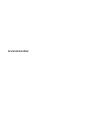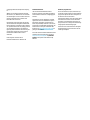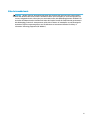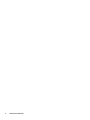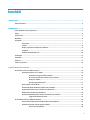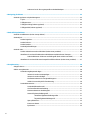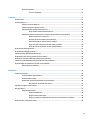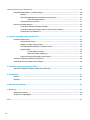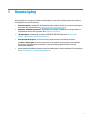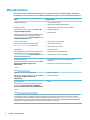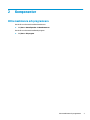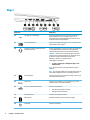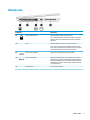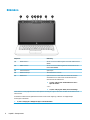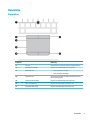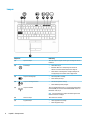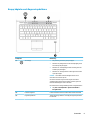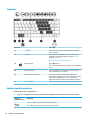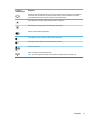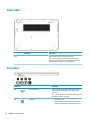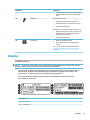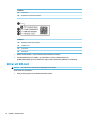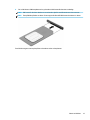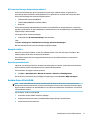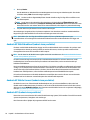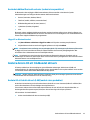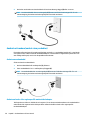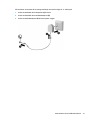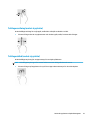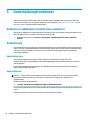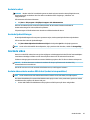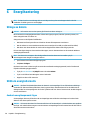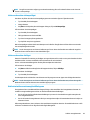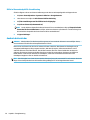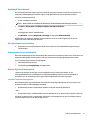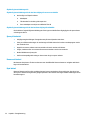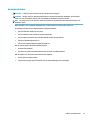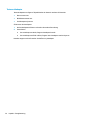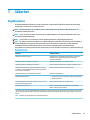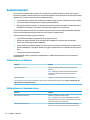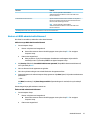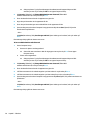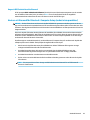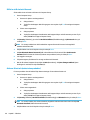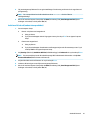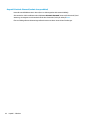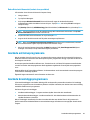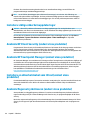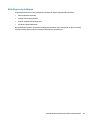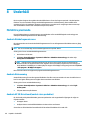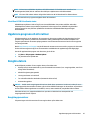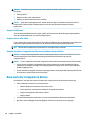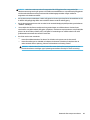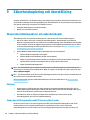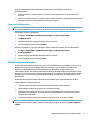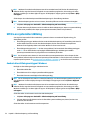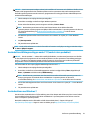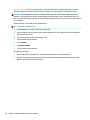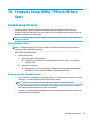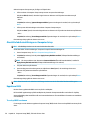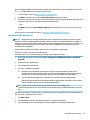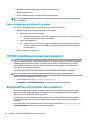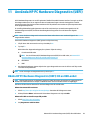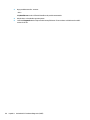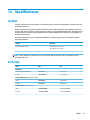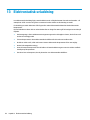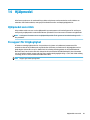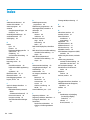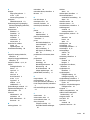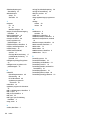HP EliteBook 725 G4 Notebook PC Användarmanual
- Typ
- Användarmanual

Användarhandbok

© Copyright 2016 HP Development Company,
L.P.
AMD är ett varumärke som tillhör Advanced
Micro Devices, Inc. Bluetooth är ett varumärke
som tillhör ägaren och som används av HP Inc.
på licens. Windows är ett varumärke som
tillhör Microsoft-koncernen.
Informationen i detta dokument kan komma
att bli inaktuell utan föregående meddelande.
De enda garantier som gäller för HP-produkter
och -tjänster beskrivs i de uttryckliga garantier
som medföljer produkterna och tjänsterna.
Ingenting i detta dokument skall anses utgöra
en ytterligare garanti. HP ansvarar inte för
tekniska eller redaktionella fel i detta
dokument.
Första utgåvan: december 2016
Dokumentartikelnummer: 902320-101
Produktmeddelande
I den här användarhandboken beskrivs
funktioner som nns på de esta modellerna.
Vissa funktioner kanske inte är tillgängliga på
din dator.
Alla funktioner är inte tillgängliga i samtliga
utgåvor eller versioner av Windows. System
kan behöva uppgraderas och/eller det kan
krävas separat inköpt maskinvara, drivrutiner,
programvara och/eller BIOS-uppdateringar för
att du ska kunna dra nytta av Windows alla
funktioner. Se http://www.microsoft.com för
ytterligare information.
Du når de senaste användarhandböckerna eller
manualen för din produkt genom att gå till
http://www.hp.com/support. Välj Hitta din
produkt och följ sedan instruktionerna på
skärmen.
Villkor för programvaran
Genom att installera, kopiera, hämta eller på
annat sätt använda något av de förinstallerade
programmen på den här datorn samtycker du
till villkoren i HP:s licensavtal för
slutanvändare (EULA). Om du inte godtar dessa
licensvillkor ska du returnera den oanvända
produkten i sin helhet (både maskinvara och
programvara) inom 14 dagar för återbetalning
enligt säljarens återbetalningsregler.
Om du vill ha mer information eller vill begära
full återbetalning av priset för datorn ska du
vända dig till säljaren.

Säkerhetsmeddelande
VARNING: Minska risken för värmerelaterade skador eller överhettning genom att inte ha datorn direkt i
knäet eller blockera datorns luftventiler. Använd bara datorn på en hård, plan yta. Se till att ingen hård yta
som en närliggande skrivare, eller mjuka ytor som kuddar, mattor eller klädesplagg blockerar luftödet. Låt
inte heller nätadaptern komma i kontakt med huden eller mjuka föremål, till exempel kuddar, tjocka mattor
eller klädesplagg, under drift. Yttemperaturen på de delar av datorn och nätadaptern som är åtkomliga för
användaren följer de temperaturgränser som har denierats av International Standard for Safety of
Information Technology Equipment (IEC 60950-1).
iii

iv Säkerhetsmeddelande

Innehåll
1 Komma igång ................................................................................................................................................ 1
Hitta information ................................................................................................................................................... 2
2 Komponenter ................................................................................................................................................ 3
Hitta maskinvara och programvara ....................................................................................................................... 3
Höger ...................................................................................................................................................................... 4
Vänster sida ........................................................................................................................................................... 5
Bildskärm ............................................................................................................................................................... 6
Ovansidan .............................................................................................................................................................. 7
Styrplattan .......................................................................................................................................... 7
Lampor ................................................................................................................................................. 8
Knapp, högtalare och ngeravtrycksläsare ........................................................................................ 9
Tangenter .......................................................................................................................................... 10
Använda snabbtangenterna .............................................................................................................. 10
Undersidan ........................................................................................................................................................... 12
Framsidan ............................................................................................................................................................ 12
Etiketter ............................................................................................................................................................... 13
Sätta i ett SIM-kort .............................................................................................................................................. 14
3 Ansluta datorn till ett nätverk ...................................................................................................................... 16
Ansluta datorn till ett trådlöst nätverk ............................................................................................................... 16
Använda kontrollerna för trådlöst .................................................................................................... 16
Starta eller stänga av trådlösa enheter ......................................................................... 16
HP Connection Manager (endast vissa produkter) ......................................................... 17
Knapp för trådlöst ........................................................................................................... 17
Operativsystemskontroller ............................................................................................. 17
Ansluta datorn till ett WLAN ............................................................................................................. 17
Använda HP Mobilt bredband (endast vissa produkter) ................................................................... 18
Använda HP Mobile Connect (endast vissa produkter) ..................................................................... 18
Använda GPS (endast vissa produkter) ............................................................................................. 18
Använda trådlösa Bluetooth-enheter (endast vissa produkter) ...................................................... 19
Lägga till en Bluetooth-enhet ........................................................................................ 19
Ansluta datorn till ett trådbundet nätverk .......................................................................................................... 19
Ansluta till ett lokalt nätverk (LAN) (endast vissa produkter) .......................................................... 19
Använda ett modem (endast vissa produkter) ................................................................................. 20
Ansluta en modemkabel ................................................................................................. 20
v

Ansluta en lands- eller regionspecik modemkabeladapter ......................................... 20
4 Navigering på skärmen ................................................................................................................................ 22
Använda styrplattan och pekskärmsgester ........................................................................................................ 22
Trycka ................................................................................................................................................ 22
Tvångerszoom ................................................................................................................................ 22
Tvångersrullning (endast styrplatta) ............................................................................................. 23
Tvångersklick (endast styrplatta) .................................................................................................. 23
5 Underhållningsfunktioner ............................................................................................................................ 24
Använda en webbkamera (endast vissa produkter) ........................................................................................... 24
Använda ljud ........................................................................................................................................................ 24
Ansluta högtalare .............................................................................................................................. 24
Ansluta hörlurar ................................................................................................................................ 24
Ansluta headset ................................................................................................................................ 25
Använda ljudinställningar ................................................................................................................. 25
Använda video ..................................................................................................................................................... 25
Ansluta videoenheter med en VGA-kabel (endast vissa produkter) ................................................ 25
Identiera och ansluta till kabelanslutna bildskärmar med MultiStream Transport ...................... 26
Anslut bildskärmar till datorer med AMD-grak (med en hubb som tillval) .................. 26
Identiera och ansluta till Miracast-kompatibla trådlösa skärmar (endast vissa produkter) ......... 27
6 Energihantering .......................................................................................................................................... 28
Stänga av datorn ................................................................................................................................................. 28
Ställa in energialternativ ..................................................................................................................................... 28
Använda energibesparande lägen .................................................................................................... 28
Initiera och avsluta strömsparläget ............................................................................... 29
Initiera och avsluta viloläget .......................................................................................... 29
Med batterimätaren och energiinställningarna ............................................................. 29
Ställa in lösenordsskydd för återaktivering ................................................................... 30
Använda batteriström ....................................................................................................................... 30
Använda HP Batterikontroll ............................................................................................ 31
Visa återstående batteriladdning ................................................................................... 31
Maximera batteriets urladdningstid ............................................................................... 31
Hantera låg batteriladdningsnivå ................................................................................... 31
Identiera låga batteriladdningsnivåer ....................................................... 31
Åtgärda låg batteriladdningsnivå ................................................................ 32
Spara på batteriet ........................................................................................................... 32
Kassera ett batteri .......................................................................................................... 32
Byta batteri ..................................................................................................................... 32
vi

Använda nätström ............................................................................................................................. 33
Testa en nätadapter ........................................................................................................ 34
7 Säkerhet ..................................................................................................................................................... 35
Skydda datorn ...................................................................................................................................................... 35
Använda lösenord ................................................................................................................................................ 36
Ställa in lösenord i Windows ............................................................................................................. 36
Ställa in lösenord i Computer Setup ................................................................................................. 36
Hantera ett BIOS-administratörslösenord ....................................................................................... 37
Ange ett BIOS-administratörslösenord .......................................................................... 39
Hantera ett lösenord för DriveLock i Computer Setup (endast vissa produkter) ............................. 39
Ställa in ett DriveLock-lösenord ..................................................................................... 40
Aktivera DriveLock (endast vissa produkter) ................................................................. 40
Inaktivera DriveLock (endast vissa produkter) ............................................................... 41
Ange ett DriveLock-lösenord (endast vissa produkter) ................................................. 42
Ändra DriveLock-lösenordet (endast vissa produkter) .................................................. 43
Använda antivirusprogramvara ........................................................................................................................... 43
Använda brandväggsprogramvara ...................................................................................................................... 43
Installera viktiga säkerhetsuppdateringar .......................................................................................................... 44
Använda HP Client Security (endast vissa produkter) ......................................................................................... 44
Använda HP Touchpoint Manager (endast vissa produkter) ............................................................................... 44
Installera en säkerhetskabel som tillval (endast vissa produkter) ..................................................................... 44
Använda ngeravtrycksläsaren (endast vissa produkter) .................................................................................. 44
Hitta ngeravtrycksläsaren .............................................................................................................. 45
8 Underhåll .................................................................................................................................................... 46
Förbättra prestanda ............................................................................................................................................ 46
Använda Diskdefragmenteraren ....................................................................................................... 46
Använda Diskrensning ....................................................................................................................... 46
Använda HP 3D DriveGuard (endast vissa produkter) ...................................................................... 46
Identiera HP 3D DriveGuards status ............................................................................. 47
Uppdatera program och drivrutiner .................................................................................................................... 47
Rengöra datorn .................................................................................................................................................... 47
Rengöringsprocedurer ...................................................................................................................... 47
Rengöra bildskärmen ...................................................................................................... 48
Rengöra sidorna eller höljet ........................................................................................... 48
Rengöra styrplattan, tangentbordet eller musen (endast vissa produkter) ................. 48
Resa med eller transportera datorn .................................................................................................................... 48
vii

9 Säkerhetskopiering och återställning ........................................................................................................... 50
Skapa återställningsskivor och säkerhetskopior ................................................................................................ 50
Riktlinjer ............................................................................................................................................ 50
Skapa återställningsmedier med HP Recovery Disc Creator ............................................................ 50
Skapa återställningsmedier ........................................................................................... 51
Säkerhetskopiera information .......................................................................................................... 51
Utföra en systemåterställning ............................................................................................................................ 52
Använda återställningsverktygen i Windows ................................................................................... 52
Använda återställningsverktygen under F11 (endast vissa produkter) .......................................... 53
Använda skivan med Windows 7 ....................................................................................................... 53
10 Computer Setup (BIOS), TPM och HP Sure Start ............................................................................................. 55
Använda Computer Setup .................................................................................................................................... 55
Starta Computer Setup ..................................................................................................................... 55
Navigera och välja i Computer Setup ................................................................................................ 55
Återställa fabriksinställningarna i Computer Setup ......................................................................... 56
Uppdatera BIOS ................................................................................................................................. 56
Ta reda på BIOS-versionen .............................................................................................. 56
Ladda ned en BIOS-uppdatering ..................................................................................... 57
Ändra startordningen med hjälp av f9-prompten ............................................................................ 58
TPM BIOS-inställningar (endast vissa produkter) ............................................................................................... 58
Använda HP Sure Start (endast vissa produkter) ................................................................................................ 58
11 Använda HP PC Hardware Diagnostics (UEFI) ................................................................................................ 59
Hämta HP PC Hardware Diagnostics (UEFI) till en USB-enhet ............................................................................ 59
12 Specikationer .......................................................................................................................................... 61
Ineekt ................................................................................................................................................................. 61
Driftmiljö .............................................................................................................................................................. 61
13 Elektrostatisk urladdning .......................................................................................................................... 62
14 Hjälpmedel ................................................................................................................................................ 63
Hjälpmedel som stöds ......................................................................................................................................... 63
Få support för tillgänglighet ............................................................................................................................... 63
Index ............................................................................................................................................................. 64
viii

1 Komma igång
När du kongurerat och registrerat datorn rekommenderar vi att du utför följande steg att få ut så mycket
som möjligt av din smarta investering:
●
Anslut till Internet – Kongurera ditt kabelanslutna eller trådlösa nätverk så att du kan ansluta datorn
till Internet. Mer information nns i Ansluta datorn till ett nätverk på sidan 16.
●
Uppdatera antivirusprogramvaran – Skydda datorn mot skador orsakade av virus. Programvaran är
förinstallerad i datorn. Mer information nns i Säkerhet på sidan 35.
●
Lär känna datorn – Bekanta dig med datorns funktioner. Mer information nns i Komponenter
på sidan 3 och Navigering på skärmen på sidan 22.
●
Hitta installerade program – Se en lista över de program som har förinstallerats på datorn:
Välj Start > Alla program. Om du vill veta mer om hur du använder den programvara som medföljer
datorn ska du läsa tillverkarens instruktioner, som kan medfölja programvaran eller nnas på
tillverkarens webbplats.
●
Säkerhetskopiera hårddisken genom att skapa återställningsskivor eller en ashenhet för återställning.
Se Säkerhetskopiering och återställning på sidan 50.
1

Hitta information
Du har redan använt installationsanvisningarna för att starta datorn och hitta den här guiden. Använd den
här tabellen för att hitta resurser som innehåller produktbeskrivningar, hur-gör-man-information med mera.
Resurs För information om
Installationsanvisningar
●
Hur man installerar datorn
●
Hjälp med att identiera datorkomponenter
HP Support Assistant
Gå till HP Hjälp och support genom att välja Start > Alla
program > HP Hjälp och support.
Du får tillgång till de senaste användarhandböckerna eller
bruksanvisningarna för din produkt genom att gå till
http://www.hp.com/support. Välj Hitta produkten och följ
sedan anvisningarna på skärmen.
●
Uppdateringar av programvara, drivrutiner och BIOS
●
Verktyg för felsökning
●
Så får du support
Support över hela världen
Du kan få support på ditt språk genom att gå till
http://www.hp.com/support och välja ditt land.
●
Chatta online med en HP-tekniker
●
Telefonnummer till support
●
Platser med HP-servicecenter
HP:s webbplats
Du får tillgång till de senaste användarhandböckerna eller
bruksanvisningarna för din produkt genom att gå till
http://www.hp.com/support. Välj Hitta produkten och följ
sedan anvisningarna på skärmen.
●
Supportinformation
●
Beställa delar och hitta ytterligare hjälp
●
Tillbehör till enheten som är tillgängliga
Säkerhet och arbetsmiljö
Du kommer åt användarhandboken genom att välja Start >
Alla program > HP Hjälp och support > HP-
dokumentation.
– eller –
Gå till http://www.hp.com/ergo.
●
Lämplig inställning av datorn, arbetsställning, hälsa och
arbetsvanor
●
Information om elektrisk och mekanisk säkerhet
Reglerings-, säkerhets- och miljöföreskrifter
Du kommer åt användarhandboken genom att välja Start >
Alla program > HP Hjälp och support > HP-
dokumentation.
●
Regler och säkerhet
●
Kassering av batterier
Begränsad garanti*
Du kommer åt information om den begränsade garantin
genom att välja Start > Alla program > HP Hjälp och
support > HP-dokumentation > Visa garantiinformation.
– eller –
Gå till http://www.hp.com/go/orderdocuments.
●
Garanti
*Du hittar information om HP:s begränsade garanti tillsammans med produktens användarhandböcker och/eller på den CD eller DVD
som medföljer i kartongen. I vissa länder eller regioner medföljer ett tryckt exemplar av HP:s garanti i förpackningen. I de länder/
regioner där garantin inte tillhandahålls i tryckt form kan du begära ett tryckt exemplar från http://www.hp.com/go/orderdocuments.
Om produkten är köpt i Asien eller Stillahavsområdet kan du skriva till HP på adressen POD, P.O. Box 161, Kitchener Road Post Oice,
Singapore 912006. Ange produktens namn och ditt namn, telefonnummer och postadress.
2 Kapitel 1 Komma igång

2 Komponenter
Hitta maskinvara och programvara
Om du vill se en lista med installerad maskinvara:
▲
Välj Start > Kontrollpanelen > Enhetshanteraren.
Om du vill se en lista med installerade program:
▲
Välj Start > Alla program.
Hitta maskinvara och programvara 3

Höger
Komponent Beskrivning
(1) USB Type-C-port för laddning När datorn är på används den här porten för att ansluta och
ladda en USB-enhet som har en Type C-kontakt, t.ex. en
mobiltelefon, kamera, aktivitetsspårare eller smartwatch, och
för dataöverföring med hög hastighet.
(2) Dual-Mode DisplayPort Ansluter en extra digital visningsenhet, t.ex. en bildskärm med
hög prestanda eller en projektor.
(3) Kombinerat jack för ljudutgång (hörlurar)/
ljudingång (mikrofon)
Ansluter stereohögtalare, hörlurar, hörsnäckor, ett headset eller
en TV-ljudkabel (tillval). Ansluter även en headsetmikrofon
(tillval). Detta uttag stöder inte extra fristående mikrofoner.
VARNING: Minska risken för hörselskador genom att justera
volymen innan du sätter på dig hörlurarna, hörsnäckorna eller
ett headset. Ytterligare säkerhetsinformation nns i
Reglerings-, säkerhets- och miljöföreskrifter.
Så här öppnar du handboken:
▲ Välj Start > Alla program > HP Hjälp och support > HP-
dokumentation.
OBS! När en enhet ansluts till uttaget inaktiveras datorns
högtalare.
OBS! Se till att enhetskabeln har en kontakt med 4 ledare som
stöder både ljudutgång (hörlurar) och ljudingång (mikrofon).
(4) Minneskortläsare Läser extra minneskort som används för att lagra, hantera, dela
eller få åtkomst till information.
(5) USB 3.x-port Ansluter en extra USB-enhet, t.ex. tangentbord, mus, extern
hårddisk, skrivare, skanner eller USB-hubb.
(6) RJ-45-jack (nätverk)/statuslampor Ansluter en nätverkskabel.
●
Grön (vänster): Nätverket är anslutet.
●
Gul (höger): Nätverket används.
(7) Dockningskontakt Ansluter en dockningsenhet (tillval).
(8) SIM-kortplats Innehåller ett SIM-kort (subscriber identity module).
(9) Strömuttag Ansluter en nätadapter.
4 Kapitel 2 Komponenter

Vänster sida
Komponent Beskrivning
(1) Plats för säkerhetskabel Kopplar en säkerhetskabel (tillval) till datorn.
OBS! Säkerhetskabeln är avsedd att användas i avvärjande
syfte men den kan inte alltid förhindra att datorn blir skadad
eller stulen.
(2) Ventil Aktiverar luftöde som kyler av interna komponenter.
OBS! Datorns äkt startar automatiskt för att kyla interna
komponenter och skydda mot överhettning. Det är normalt att
den interna äkten slås på och av under vanlig drift.
(3) Port för extern bildskärm Ansluter en extern VGA-bildskärm eller projektor.
(4) USB 3.x-laddningsport Ansluter en extra USB-enhet, t.ex. tangentbord, mus, extern
hårddisk, skrivare, skanner eller USB-hubb. Vanliga USB-portar
laddar inte alla USB-enheter eller laddar med låg strömstyrka.
Vissa USB-enheter kräver ström och därför måste du använda
en strömdriven port.
(5) Smartkortläsare Stöder smartkort (tillval).
Vänster sida 5

Bildskärm
Komponent Beskrivning
(1) WLAN-antenner* Skickar och tar emot trådlösa signaler över lokala trådlösa nätverk
(WLAN).
(2) WWAN-antenner* Skickar och tar emot trådlösa signaler för att kommunicera med
trådlösa WAN (WWANs).
(3) Interna mikrofoner Spelar in ljud.
(4) Webbkameralampa Tänd: Webbkameran används.
(5) Webbkamera Spelar in video och tar foton. Med vissa modeller kan du delta i
videokonferenser och chatta online med strömmande video.
Så här använder du webbkameran:
▲ Välj Start > Alla program > Kommunikation och chatt >
CyberLink YouCam.
– eller –
▲ Välj Start > Alla program > Musik, foton och videoklipp.
*Dessa antenner är inte synliga från datorns utsida. Optimal överföring får du genom att se till att området närmast antennerna är
fritt från hinder.
Föreskrifter för trådlösa enheter gällande ditt land nns i landets avsnitt i Reglerings-, säkerhets- och miljöföreskrifter.
Så här öppnar du handboken:
▲ Välj Start > Alla program > HP Hjälp och support > HP-dokumentation.
6 Kapitel 2 Komponenter

Ovansidan
Styrplattan
Komponent Beskrivning
(1) Styrspak Flyttar pekaren och väljer eller aktiverar objekt på skärmen.
(2) Vänster styrspaksknapp Fungerar som vänsterknappen på en extern mus.
(3) Styrplattelampa
●
Tänd: Styrplattan är avstängd.
●
Släckt: Styrplattan är påslagen.
(4) Styrplattans zon Flyttar pekaren eller aktiverar objekt på skärmen genom att
läsa av dina ngergester.
(5) Styrplattans vänstra knapp Fungerar som vänsterknappen på en extern mus.
(6) Höger styrspaksknapp Fungerar som högerknappen på en extern mus.
(7) Styrplattans högra knapp Fungerar som högerknappen på en extern mus.
Ovansidan 7

Lampor
Komponent Beskrivning
(1) Caps lock-lampa Tänd: När Caps lock-läget är aktiverat ger alla tangenter versala
bokstäver.
(2) Strömlampa
●
Tänd: Datorn är på.
●
Blinkande: Datorn är i strömsparläge. Strömmen till
skärmen och andra inaktiva komponenter stängs av.
●
Släckt: Datorn är avstängd eller i viloläge. Viloläge är ett
energisparläge som använder minsta möjliga ström.
(3) Lampa för avstängt ljud
●
Gul: Datorljudet är avstängt.
●
Släckt: Datorljudet är på.
(4) Lampa för avstängd mikrofon
●
Gul: Mikrofonljudet är avstängt.
●
Släckt: Mikrofonljudet är påslaget.
(5) Lampa för trådlöst Tänd: En inbyggd trådlös enhet, t.ex. en enhet för trådlöst lokalt
nätverk (WLAN), en enhet för trådlöst WAN (WWAN) och/eller en
Bluetooth®-enhet, är på.
OBS! På vissa modeller lyser lampan för trådlöst gult när alla
trådlösa enheter är avstängda.
(6) Num lock-lampa Tänd: Num lock är aktiverat.
(7) Styrplattelampa
●
Tänd: Styrplattan är avstängd.
●
Släckt: Styrplattan är på.
8 Kapitel 2 Komponenter

Knapp, högtalare och ngeravtrycksläsare
Komponent Beskrivning
(1) Strömknapp
●
Slå på datorn genom att trycka på knappen.
●
När datorn är påslagen aktiverar du strömsparläget genom
att snabbt trycka på knappen.
●
När datorn är i strömsparläge avslutar du detta genom att
snabbt trycka på knappen.
●
När datorn är i viloläge avslutar du detta genom att snabbt
trycka på knappen.
VIKTIGT: Om du håller ned strömknappen förlorar du all
information som inte har sparats.
Om datorn har slutat reagera och det inte går att använda
avstängningsprocedurerna kan du stänga av datorn genom att
hålla ned strömknappen i minst 5 sekunder.
Mer information om energiinställningar nns i energialternativen.
▲ Välj Start > Kontrollpanelen > System och säkerhet >
Energialternativ.
(2) Premium-högtalare Producerar SRS Premium Sound eller SRS Premium Sound PRO.
(3) Fingeravtrycksläsare
Tillåter inloggning i Windows
®
med hjälp av ngeravtryck istället
för lösenord.
Ovansidan 9

Tangenter
Komponent Beskrivning
(1) esc-tangent Visar systeminformation när du trycker på den i kombination
med fn-tangenten.
(2) fn-tangent Utför ofta använda systemfunktioner när du trycker på den i
kombination med en funktionstangent, tangenten num lock,
tangenten esc eller fn+b.
Se Använda snabbtangenterna på sidan 10.
(3) Windows-tangent Öppnar Start-menyn.
OBS! Om du trycker på Windows-tangenten igen stängs Start-
menyn.
(4) Funktionstangenter Utför systemfunktioner som används ofta, när du trycker på
dem i kombination med fn-tangenten.
(5) Inbäddad numerisk knappsats En numerisk knappsats ovanpå bokstavstangenterna på
tangentbordet som gör att du kan addera, subtrahera och utföra
andra numeriska uppgifter. När num lock är aktiverat kan
knappsatsen användas som ett externt numeriskt tangentbord.
(6) num lock-tangent Aktiverar och inaktiverar den inbäddade numeriska knappsatsen
Använda snabbtangenterna
Så här använder du en snabbtangent:
▲
Tryck på fn-tangenten och sedan på önskad funktionstangent som representeras av ikonerna nedan.
Tryck på
fn+
funktionstangent
Beskrivning
Startar och stänger av tangentbordets bakgrundsbelysning.
OBS! Stäng av den här funktionen om du vill spara på batteriet.
10 Kapitel 2 Komponenter

Tryck på fn+
funktionstangent
Beskrivning
Växlar bilden mellan bildskärmsenheter som är anslutna till systemet. Om till exempel en extra bildskärm är
ansluten till datorn kommer bilden att växla mellan datorns skärm, den externa skärmen och samtidig
visning på båda skärmarna när du trycker på den här tangenten era gånger.
Sänker bildskärmens ljusstyrka stegvis så länge du håller ned tangenten.
Ökar bildskärmens ljusstyrka stegvis så länge du håller ned tangenten.
Stänger av eller återställer högtalarljudet.
Sänker högtalarvolymen stegvis när du håller ned den här tangenten.
Höjer högtalarvolymen stegvis när du håller ned den här tangenten.
Stänger av mikrofonen.
Startar och stänger av den trådlösa funktionen.
OBS! Innan du kan upprätta en trådlös anslutning måste ett trådlöst nätverk vara kongurerat.
Ovansidan 11

Undersidan
Komponent Beskrivning
Venti
l
Släpper in luft som kyler av interna komponenter.
OBS! Datorns äkt startar automatiskt för att kyla interna
komponenter och skydda mot överhettning. Det är normalt att
den interna äkten slås på och av under vanlig drift.
Framsidan
Komponent Beskrivning
(1) Lampa för trådlöst Tänd: En inbyggd trådlös enhet, till exempel en enhet för
trådlöst lokalt nätverk (WLAN) och/eller en Bluetooth®-
enhet, är på.
OBS! På vissa modeller lyser lampan för trådlöst gult när
alla trådlösa enheter är avstängda.
(2) Strömlampa
●
Tänd: Datorn är på.
●
Blinkande: Datorn är i strömsparläge. Strömmen till
skärmen och andra inaktiva komponenter stängs av.
12 Kapitel 2 Komponenter
Sidan laddas...
Sidan laddas...
Sidan laddas...
Sidan laddas...
Sidan laddas...
Sidan laddas...
Sidan laddas...
Sidan laddas...
Sidan laddas...
Sidan laddas...
Sidan laddas...
Sidan laddas...
Sidan laddas...
Sidan laddas...
Sidan laddas...
Sidan laddas...
Sidan laddas...
Sidan laddas...
Sidan laddas...
Sidan laddas...
Sidan laddas...
Sidan laddas...
Sidan laddas...
Sidan laddas...
Sidan laddas...
Sidan laddas...
Sidan laddas...
Sidan laddas...
Sidan laddas...
Sidan laddas...
Sidan laddas...
Sidan laddas...
Sidan laddas...
Sidan laddas...
Sidan laddas...
Sidan laddas...
Sidan laddas...
Sidan laddas...
Sidan laddas...
Sidan laddas...
Sidan laddas...
Sidan laddas...
Sidan laddas...
Sidan laddas...
Sidan laddas...
Sidan laddas...
Sidan laddas...
Sidan laddas...
Sidan laddas...
Sidan laddas...
Sidan laddas...
Sidan laddas...
Sidan laddas...
Sidan laddas...
-
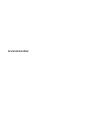 1
1
-
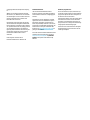 2
2
-
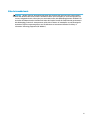 3
3
-
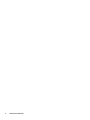 4
4
-
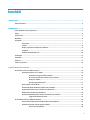 5
5
-
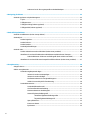 6
6
-
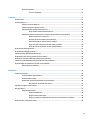 7
7
-
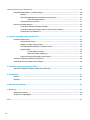 8
8
-
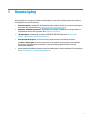 9
9
-
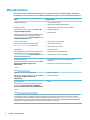 10
10
-
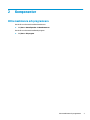 11
11
-
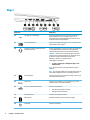 12
12
-
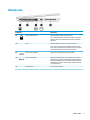 13
13
-
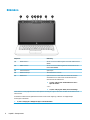 14
14
-
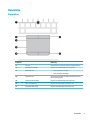 15
15
-
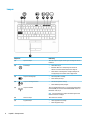 16
16
-
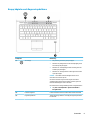 17
17
-
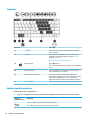 18
18
-
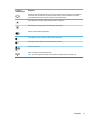 19
19
-
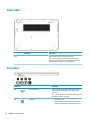 20
20
-
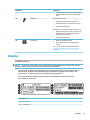 21
21
-
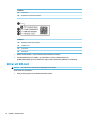 22
22
-
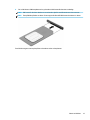 23
23
-
 24
24
-
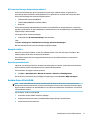 25
25
-
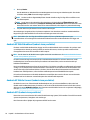 26
26
-
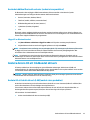 27
27
-
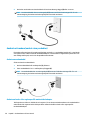 28
28
-
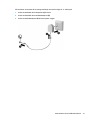 29
29
-
 30
30
-
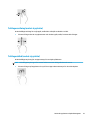 31
31
-
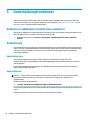 32
32
-
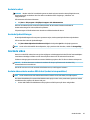 33
33
-
 34
34
-
 35
35
-
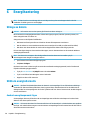 36
36
-
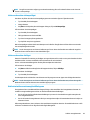 37
37
-
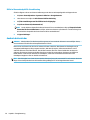 38
38
-
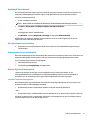 39
39
-
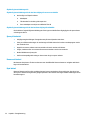 40
40
-
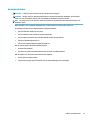 41
41
-
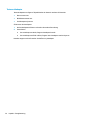 42
42
-
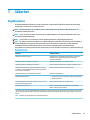 43
43
-
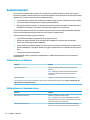 44
44
-
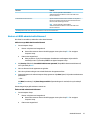 45
45
-
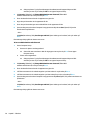 46
46
-
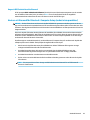 47
47
-
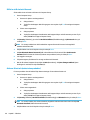 48
48
-
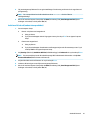 49
49
-
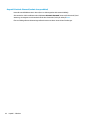 50
50
-
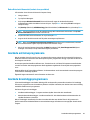 51
51
-
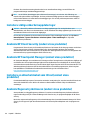 52
52
-
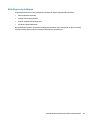 53
53
-
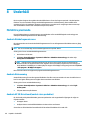 54
54
-
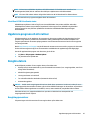 55
55
-
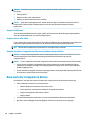 56
56
-
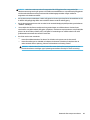 57
57
-
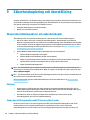 58
58
-
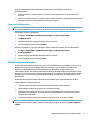 59
59
-
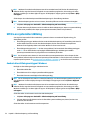 60
60
-
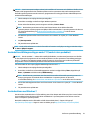 61
61
-
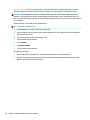 62
62
-
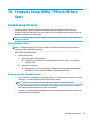 63
63
-
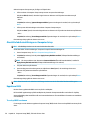 64
64
-
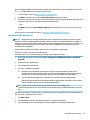 65
65
-
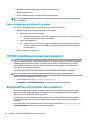 66
66
-
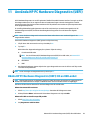 67
67
-
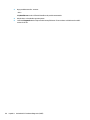 68
68
-
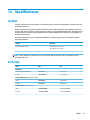 69
69
-
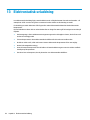 70
70
-
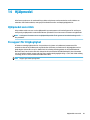 71
71
-
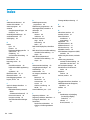 72
72
-
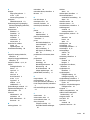 73
73
-
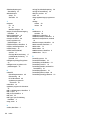 74
74
HP EliteBook 725 G4 Notebook PC Användarmanual
- Typ
- Användarmanual